Nola egin logotipoaren atzeko planoa gardena: atzeko planoa kentzeko 3 modu
Google-ren logotipoa atzeko plano gardena egin nahi duzu. Enpresa jabe berria zara, eta zure marka-ekimenak ondo doazela dirudi. Letra tipoa ideala erabaki, kolore osagarriak hautatu eta zure logorako ikono aproposa sortu ondoren, prest zaude zure enpresa jendaurrean aurkezteko. Badakizu zure markaren kontzientzia ezartzearen alderdi bat jendeak zure logotipoa nonahi ikusten duela ziurtatzea dela. Arazo bakarra dago: zure logotipoak itxura izugarria du zuria ez den edozein atzeko planoko kolorearen aurrean. Nola egiten duzu aurrera? Horrek esan nahi du logo bat oinarritik sortu behar duzula? Ez kezkatu gehiago! Post honetan, logo bat gardena eta atzeko plano guztietarako egokia egiten irakatsiko dizugu. Jarraitu mezu hau irakurtzen amaiera arte ikasteko nola egin logoaren atzeko planoak gardenak 3 modu ezberdinetan.
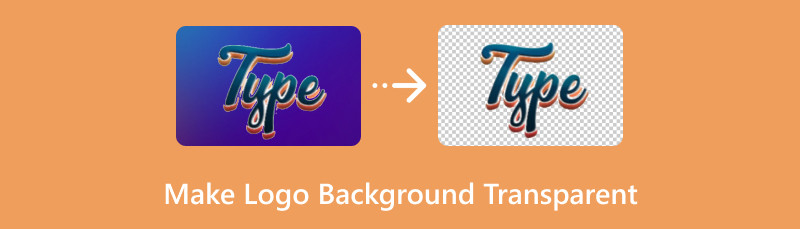
- 1. zatia. Zer da Logotipoa
- 2. zatia. Zergatik egin logotipoa gardena
- 3. zatia. Nola egin logotipoaren atzeko planoa gardena
- 4. zatia. Logotipoaren atzeko planoaren gardentasunari buruzko galderak
1. zatia. Zer da Logotipoa
Besterik gabe, logotipoak enpresa baten izenaren eta eginkizunaren irudikapenak dira, testuak, irudiak edo hiruren konbinazioa izan daitezkeenak. Logotipo batek, ordea, identitate-markatzaile bat baino gehiago izan nahi du. Behar bezala egiten denean, negozio baten istorioa ere kontatzen du zure markaren mezua modu eraginkorrean komunikatuz eta zure xede-merkatuarekin lotura emozional bat sustatuz.
2. zatia. Zergatik egin logotipoa gardena
Marka-logo bat diseinatzen duzunean, hitz-markaren koloreak, forma, irudikapena, kokapena eta baita erabil daitekeen kokapenak ere kontuan hartzen dituzu. Zure logorako aukeratzen duzun atzeko planoa txertatu beharko zenukeen elementu garrantzitsu bat da. Zure logotipoa zure diseinu-proiektuan atzealde zuri edo sendo baten gainean egon daiteke, baina praktikan, askoz moldagarriagoa izan behar du. Hondo gardeneko logotipoak atzeko planoko kolore sendoa duten logotipoak baino moldagarriagoak dira. Logo garden bat sortzeko hainbat metodo daude, gehienek tresna eta ezagutza zehatzak behar dituzte. Hala ere, doako Interneteko baliabide ugari daude eskuragarri. Ildo horretan, tresna horietako batzuk jarri ditugu atzeko plano gardena zein den ikusteko, adibidez, Facebook kontuaren logotipoa, errazena eta azkarrena.
3. zatia. Nola egin logotipoaren atzeko planoa gardena
Erabili MindOnMap Background Remover logoaren atzeko planoa gardena izateko
Zure Twitter kontuaren logorako atzeko plano gardena egin nahi duzu. Hala ere, ez duzu ideia bat nola egin, eta zure negozioa hasten ari zara. Utzidazu aurkezten MindOnMap atzeko planoa kentzea. Hiru ekintza erraz eta segundo batzuk besterik ez dira behar 100% doako tresna honekin ezer kentzeko. Webean oinarritutako tresna hau erabil dezakezu AI teknologia automatikoki aplikatzeko, irudi baten atzeko planoa gardena izan dadin. Argazki atzeko planoa kentzeko bat baino gehiago da. Argazkietatik atzeko planoak kentzeaz harago doa. Gainera, edizio-funtzio ezagun eta praktikoak eskaintzen ditu, hala nola, moztea, biratzea, iraultzea eta abar. Zure argazkietatik zenbait eremu kendu nahi dituzunean, mozteko aukera erabil dezakezu. Dagoeneko jakin-mina? Hona hemen tresna hau erabiliz atzeko plano gardena egiteko urrats errazak:
Joan webgunera MindOnMap atzeko planoa kentzea. Editatu nahi duzun irudia irekitzeko, egin klik Irudiak igo botoian edo jaregin fitxategiak.
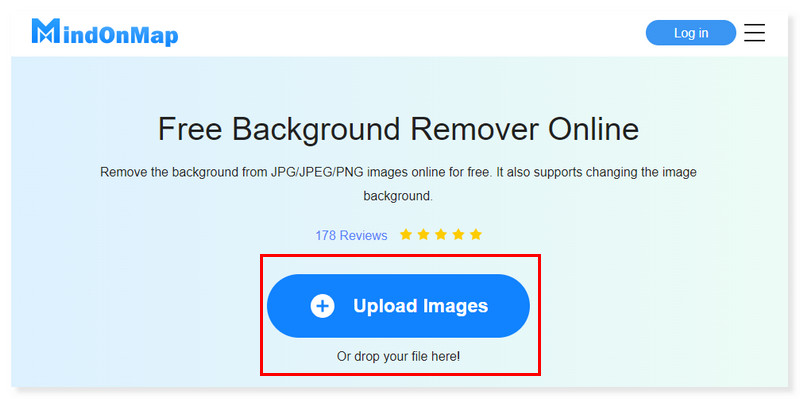
Aurrebista leihoa agertuko da eta bertan zure logoaren aurreko eta ondorengo emaitzak ikus ditzakezu. Oraindik zure logotipoa alda dezakezu eta eskuilaren tamaina nahiago duzunaren arabera doi dezakezu.
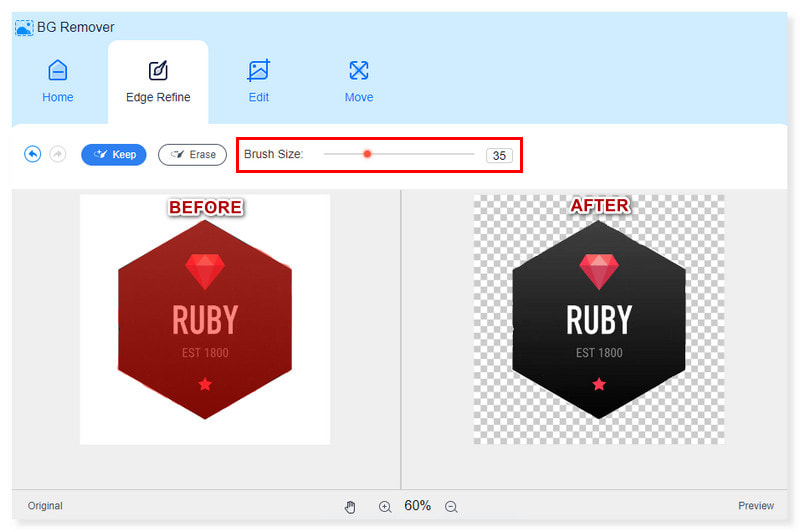
Zure logoaren inguruko eremua mantendu edo ezabatu nahi baduzu, egin klik pintzelaren tamainaren ondoan dagoen botoian. Zure irudian doikuntza gehigarriak egin ditzakezu Editatu fitxa hautatzen duzunean.
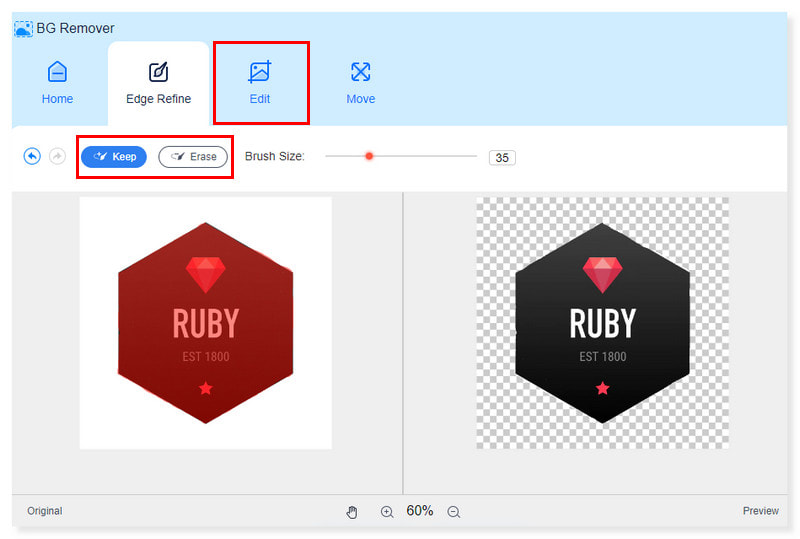
Emaitza ondo zaudenean, logoa gorde dezakezu beheko Deskargatu botoian klik eginez. Hauek dira zure Facebook logotipoa nola egin jakiteko urratsak atzealdean gardena.

Nola egin logoaren atzeko planoa Canva-n gardena
Esate baterako, zure Instagram-eko logotipoa atzeko planoan gardena egin nahi duzu jartzen ari zaren negozioa prestatzeko. Diseinuak kamisetetan inprimatzean edo beste irudien gainean logotipoak gainjartzen diren bakoitzean, argazkien atzeko planoak oztopoak sor ditzake. Zorionez, Canva-k zure diseinua nahi duzun tokian kokatzeko askatasuna ematen dizu, atzeko planoak ezabatzea eta irudia PNG fitxategi garden gisa gordetzea erraztuz. Hala eta guztiz ere, funtzio honetara bakarrik sar zaitezke Canva Pro erosi nahi baduzu zure PNG irudi fitxategia ur-markarik gabe gordetzeko. Hala ere, zuretzako ondo badago, hona hemen tresna hau erabiliz zure ig logotipoa atzeko planoan gardena nola egin jakiteko urratsak:
Joan Canva-ren webgunera eta hasi saioa oraindik ez baduzu konturik. Kargatu landu nahi duzun irudia edo aukeratu lehendik dagoen irudi bat.
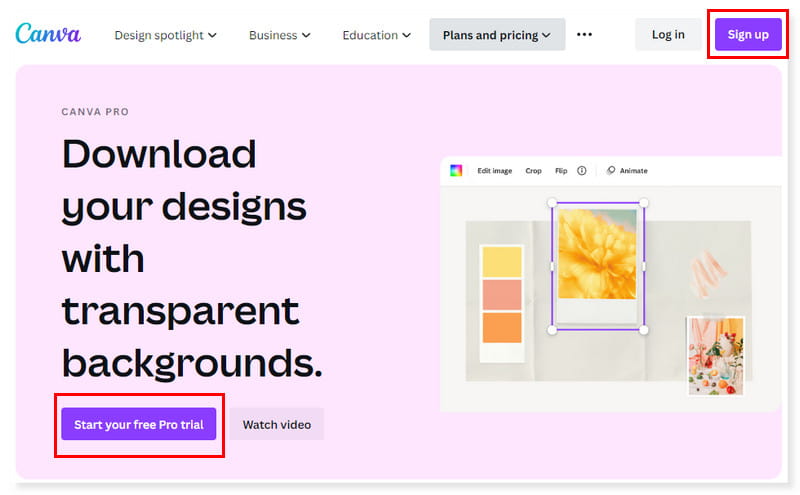
Saioa hasi ondoren, tresnaren hasierako orrialdera iritsiko zara. Egin klik Sortu Diseinua botoian zure profilaren ondoan edo hautatu logotipoa aurrez ezarritako txantiloi-aukeretan.
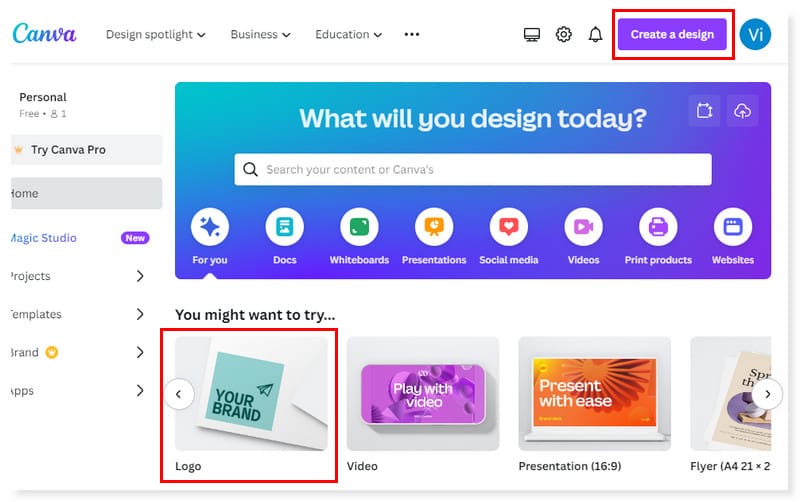
Nahi duzun logotipoa sortu ondoren, orain gorde dezakezu. Egin klik Partekatu botoian eta hautatu Deskargatu. Aldatu fitxategi mota PNGra eta markatu Hondo gardena laukia. Eta kitto! Hona hemen nola egin jakiteko gida egin logoaren atzeko planoa Canva-n gardena.
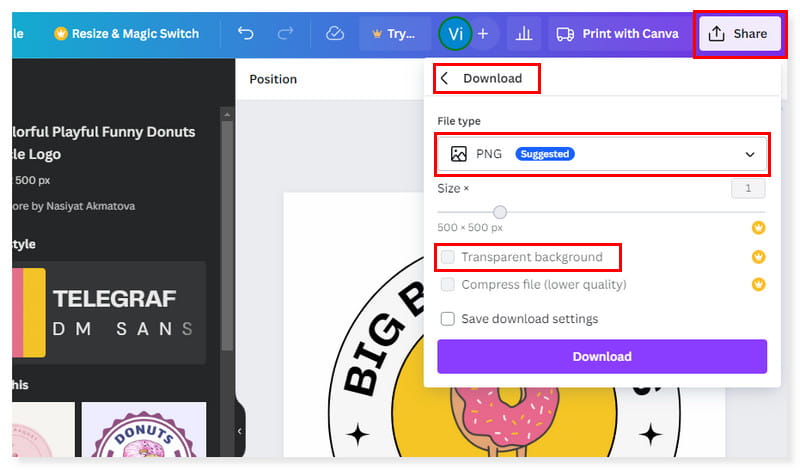
Egin logotipoa atzeko plano gardenarekin Photoshop-en
Esan zure LinkedIn logorako atzeko plano gardena sortu nahi duzula eta erabiltzeko tresna profesionala bilatzen ari zarela. Ondoren, Photoshop probatu dezakezu. Argazkien edizio profesionaletarako erabil ditzakezun funtzio ugari eskaintzen ditu, eta horietako bat atzeko planoa gardena izatea da. Hala ere, ziurtatu bere interfaze korapilatsua kudeatu dezakezula eta bere sarbide osoa ordaintzeko prest zaudela. Orduan tresna hau ona da zuretzat. Beraz, tresna hau erabili nahi baduzu zure LinkedIn-en argitaratuko duzun zure Amazon logoaren atzeko plano gardena egiteko, hona hemen urratsak:
Ireki atzeko planoa kendu nahi duzun logo fitxategia Photoshop-en. Hautatu Geruza > Geruza berria aukeretatik edo markatu laukiaren ikonoa geruzen leihoan geruza garden bat gehitzeko.

Tira ezazu geruza berria zure irudiaren geruzaren azpian eta hautatu zure eduki-geruza. Erabili Lazoa edo Makila Magikoa tresna eta aukeratu zeharrargia izan nahi duzun irudiaren eremua. Egin 32 tolerantzia ezarpena, edo esperimentatu ezarpen ezberdinekin nahi duzun emaitza lortzeko.
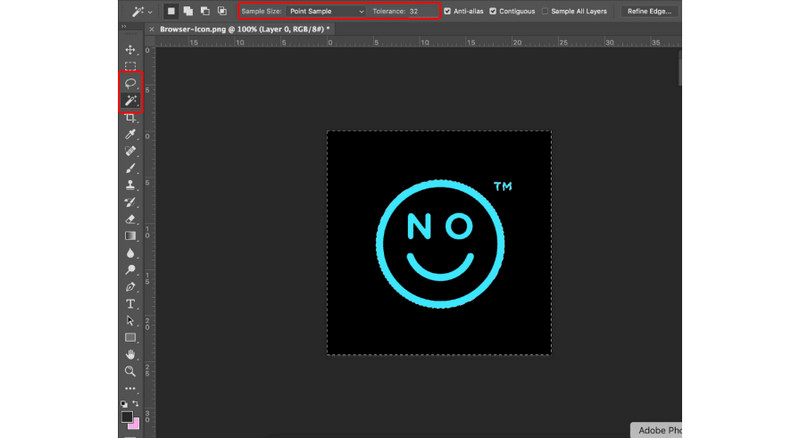
Egin klik Ezabatu botoian hautatutako eremua ezabatzeko. Hondo koadrodun gris eta zuri batekin ordezkatuko da (hondo garden baten adierazle). Horrela erabiltzen duzu Photoshop. Hau zure Nike logoa egiteko ere erabil dezakezu atzealdean gardena.
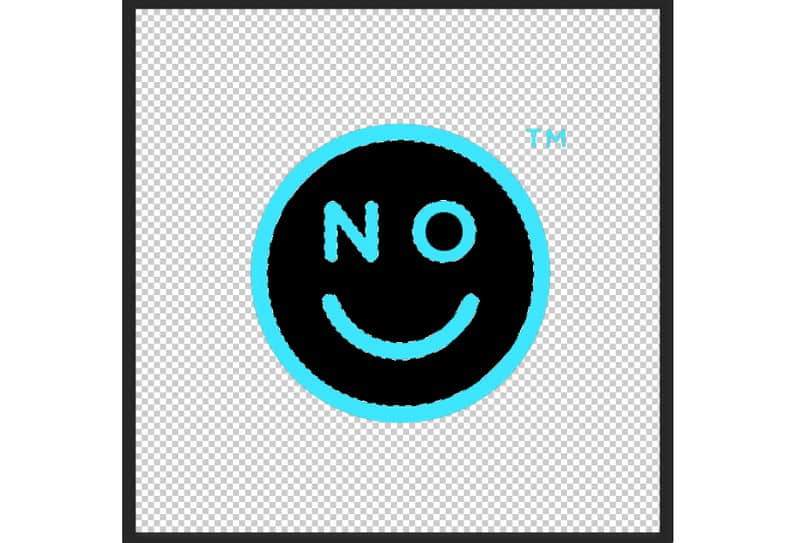
4. zatia. Logotipoaren atzeko planoaren gardentasunari buruzko galderak
Zein aplikaziok egiten ditu logotipoak gardenak?
Atzeko planoan zure logotipoa gardena egiten lagun dezaketen aplikazio ugari daude, Canva eta Photoshop adibidez. Hala ere, erabiltzeko ezer ordaindu behar ez duzun tresna bat erabiltzea aukeratzen baduzu, saiatu MindOnMap atzeko planoa kentzea. Zure Tiktok-en logotipoa atzeko planoan gardena izan daiteke instant batean ezer ordaindu gabe.
Nola deitzen da logo batek hondo gardena duenean?
Hondo gardeneko logoetarako gehien erabiltzen den fitxategi mota PNG (Portable Network Graphics) da. Zure logotipoa sare sozialetako orrietan edo zure webguneko alboko barran erabiltzen ari zaren ala ez, PNG fitxategi bat ezin hobea da marka digitala egiteko. Irudiak, marrazkiak eta milioika kolore gorde ditzake fitxategi-tamaina txiki batean, eta atzealde gardenak dituzten YouTube-ren logotipoetarako fitxategirik erabiliena izan ohi da.
Nola egin dezaket logo bat gardena Photoshop gabe?
Erabiltzen saia zaitezke MindOnMap atzeko planoa kentzea. Lineako tresna bat da, zure Starbucks-en logotipoa atzeko plano gardena egiten lagun zaitzake. Eta jada ez duzu denbora gehiegi hartu behar ordenagailuan instalatzen eta konfiguratzen. Webean oinarritutako tresna bat da, erabili nahi duzunean eta doan sar zaitezke!
Ondorioa
Honaino iritsi bazara, orain duzu Spotify logorako atzeko plano gardena nola egin jakiteko ideia bat. Linean zein lineaz kanpo probatu ditzakezun iradokizun desberdinak eskaintzen dizkizugu. Hala eta guztiz ere, deskargatu eta instalatzeko arazorik gabe atzi dezakezun tresna baten bila bazabiltza, erabili MindOnMap atzeko planoa kentzea. Doako lineako tresna bat da, lagun zaitzakeena egin zure logoaren atzeko planoa gardena. Esan Apple logoaren atzeko plano gardena egin nahi duzula, aukeratu duzun koloretako hondoarekin bat ez datorrelako. Tresna hau erabiliz, zure logotipoaren atzeko planoa ezabatu dezakezu ur-markarik gabe.










